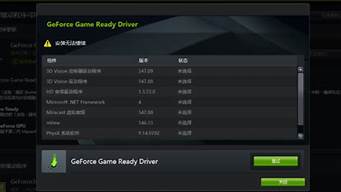1.win7系统iso镜像文件怎么打开|win7系统打开iso镜像文件的方法

Win7自带光盘映像刻录机功能怎么打开?一些朋友需要使用到光盘映像刻录机,刻录ISO文件。网上也有很多关于光盘刻录软件,其实没必要那么麻烦,win7纯净版32位系统自带有光盘映像刻录机功能。但是很多用户不知道怎么打开光盘映像刻录机功能,接下来小编和大家分享Win7打开自带光盘映像刻录机的方法。
具体方法如下:
1、打开电脑控制面板;
2、之后打开“打开或关闭windows功能”选项;
3、选择如图所示的dvdmaker选项勾选即可。
关于Win7打开光盘映像刻录机功能的方法分享到这里了,有需要的用户直接参考上述教程就可以打开使用光盘映像刻录机功能了。
win7系统iso镜像文件怎么打开|win7系统打开iso镜像文件的方法
把ISO映像文件刻录成系统盘,具体步骤如下:
1、首先安装UltraISO,单击右键“以管理员身份运行”打开。
2、点击文件选择打开,选择下载好的win7系统ISO镜像文件,显示可引导光盘。
3、点击工具选择刻录光盘映像。
4、为了避免写入速度过快损害光盘,写入速度选择16X,点击刻录。
5、开始执行刻录操作,当提示刻录成功就完成了制作过程。
很多玩家网友询问小编win7系统iso镜像文件怎么打开?iso文件是一个镜像文件,是一种光盘文件格式,我们要在win7系统电脑可以用虚拟光驱打开iso文件,也直接把它解压出来打开。接下去本文小编和大家分享win7系统打开iso镜像文件的方法。
推荐:win7纯净版32位下载
解决方法一
1、首先把需要的工具虚拟光驱准备好,百度搜索“虚拟光驱”就可以找到下载。下载好后,安装;
2、打开虚拟光驱,在添加这里,添加自己的iso文件;
3、添加后,选中刚刚添加的iso文件,然后在下面三角形按钮加载这个文件;
4、然后,在我的电脑里面,就会多一个光驱出来,这个就是虚拟光驱,刚刚加载了iso文件,可以在这里打开了。如果你要打开其他的iso文件,就打开虚拟光驱软件再加载其他iso文件即可。
解决方法二:
1、电脑基本上都有安装解压软件的,到需要打开的iso文件这里右击,选择解压,把iso文件里面的东西解压出来;
2、解压之后,可以看到里面的所有内容了,就自己选择需要的打开吧。
上述教程内容就是win7系统打开iso镜像文件的方法,两种方法都可以打开,是不是很简单呢?有需要的用户可以掌握。